قسمت اول مقاله را بخوانید: تجربه استفاده Microsoft سرفیس پرو 7: ویندوز از باس
Microsoft قلم سطحی - یک اسباب بازی یا یک افزودنی مفید؟
قلم Microsoft قلم سرفیس معمولاً باید جدا از رایانه خریداری شود. بله، گاهی اوقات فروشگاههای آمریکایی اگر میخواهند از شر چیزی که وابسته هستند خلاص شوند، بستههای نرم افزاری ارائه میدهند، یا افرادی که تلاش کردند و «آن را دوست نداشتند» یک مجموعه کامل را میفروشند، اما این به ندرت اتفاق میافتد. بنابراین، اگر میخواهید ورودی قلم را روی Surface امتحان کنید (هر کدام، نه تنها Pro)، باید قلم را جداگانه سفارش دهید.
قلم سطحی (آهنی)
با "نظریه" در مورد موضوع قلم، و به ویژه، Microsoft، می توانید آشنا شوید اینجا. حالا فقط اصلی و مختصر. Microsoft به لطف خرید این شرکت، N-Trig به یکی از ترندهای ورودی قلم تبدیل شد، این بود که آن را بر روی پلت فرم ویندوز پیاده سازی کرد و سال هاست که آن را بهبود می بخشد. یک گزینه برد-برد برای یک مبتدی خرید یک مدل Surface Pen از آخرین نسل است که شماره مقاله آن با EYU (به دنبال یک کد دیجیتالی که نسخه رنگی را نشان می دهد) شروع می شود یا در توضیحات در وب سایت فروشنده. ، نام مدل 1776 وجود دارد اصولاً نسخه های قدیمی تر و همچنین قلم تخصصی سرفیس کلاس روم و سرفیس پن اسلیم نیز کار خواهند کرد. با این حال، تفاوت های ظریف احتمالی با ویژگی ها (حساسیت به شیب و تعداد سطوح نیروی فشار)، نصب روی کیس و غیره وجود دارد. همچنان میتوانید قلمهای شخص ثالث را خریداری کنید - از Wacom، سایر تولیدکنندگان لپتاپ (فقط مدلهای خاص!)، مارکهای کوچک و چینی - معیار اصلی این است که قلم از Windows Ink پشتیبانی میکند. با این حال، خرید یک قلم مارک به روز خطرات احتمالی را کاهش می دهد، بهترین تجربه کاربر را فراهم می کند و در عین حال از نظر مالی نیز سودمند است. بله، مدل های قبلی و رقبا ارزان تر هستند، اما قلم های مدل 1776 آنقدر گران نیستند، به علاوه پیدا کردن آنها با تخفیف های خوب دشوار نیست. بله، من EYU-00041 قرمز رنگ خود را در eBay به قیمت 40 دلار در حالت Open Box ( قلم استفاده نشده جدید با بسته بندی آسیب دیده) با MSRP 99 دلار خریدم.

فقط بسته بندی آن باز شده و روشن است، قلم باید به رایانه متصل شود. این فرآیند آنطور که من انتظار داشتم کامل نبود - هم انحرافات از فرآیند توضیح داده شده در کتابچه راهنمای کاربر و هم اشکالات غیرقابل توضیح وجود دارد. دستورالعمل قلم می گوید که باید آن را روشن کنید، آن را روی صفحه کامپیوتر قرار دهید، کمی فشار دهید و صبر کنید، پس از آن دستگاه ها به طور خودکار متصل می شوند.

در عمل، همه چیز متفاوت به نظر می رسد. قلم، اگر آن را روشن کنید و روی صفحه بیاورید (حتی نیازی به لمس آن نیست)، می تواند مکان نما را کنترل کند و عملکردهای مربوط به فشار دادن و کشیدن طولانی و کوتاه را انجام دهد، همچنین می توان از آن برای ترسیم استفاده کرد. اما بدون تشخیص نیروی پرس. البته باید اینطور باشد، چون یک قلم خازنی فعال است، با روشن شدن شارژ تولید می کند و صفحه لمسی تبلت مانند یک انگشت به آن پاسخ می دهد. به هر حال، این کافی نیست. بنابراین، لازم است تنظیمات ویندوز را باز کنید، بخش Windows Ink را انتخاب کنید (در آنجا دیدم که قلم توسط سیستم شناسایی نشده است)، مراحل اضافه کردن یک دستگاه جدید را شروع کنید و دستورالعمل های روی صفحه را دنبال کنید. پس از آن، ویندوز قلم را شناسایی کرد، حساسیت به شیب و فشار ظاهر شد و دکمه در انتهای "بلانت" شروع به کار کرد. اما - و این مایه تاسف و غیرقابل درک است - دکمه کناری Surface Pen که طبق توضیحات باید به عنوان دکمه سمت راست ماوس کار کند، هرگز "پیدا نشد". هیچ اشاره ای به این دکمه در گزینه های قلم در تنظیمات Windows Ink وجود ندارد. خود دکمه آنجاست. وقتی روی آن کلیک می کنید، هیچ اتفاقی نمی افتد. فعلا باید تحمل میکردم

جوهر ویندوز (نرم افزار)
با "آهن" همه چیز کم و بیش روشن است، باقی مانده است که به طور خلاصه قسمت دوم، نیمه نرم افزاری آنچه در مفهوم "پشتیبانی از قلم" گنجانده شده است، یعنی بسته نرم افزاری Windows Ink را توضیح دهیم. این نرم افزار در حال توسعه است Microsoft از زمانی که این شرکت قلمها را در دست گرفت، به طور متقابل با آهن سازگار بود و جالب اینکه مجوز آن را به تولیدکنندگان دیگر دریافت کرد. بنابراین، تعداد زیادی Dell، HP، Lenovo و مارک های دیگر با پشتیبانی از Windows Ink - آنها دارای قابلیت های نرم افزاری مشابه Surface Pro هستند و قلم ها با یک یا آن تفاوت ظریف با یکدیگر سازگار هستند. Windows Ink توسط سازنده بر روی رایانه نصب می شود، مشروط بر اینکه دستگاه مجهز به صفحه نمایش لمسی باشد و قابلیت پشتیبانی از قلم های سازگار با جوهر را داشته باشد. در صورت تمایل، کاربر می تواند خودش Windows Ink را دانلود و نصب کند - سپس دو برنامه توضیح داده شده در زیر را دریافت می کند که در آنها می تواند با ماوس، تبلت گرافیکی خارجی یا انگشت نقاشی کند (اگر صفحه لمسی وجود دارد، اما وجود دارد. پشتیبانی از قلم نیست).
هسته Windows Ink محل دو برنامه طراحی دست آزاد است. در مورد من، آنها از همان ابتدا روی سرفیس پرو 7 حضور داشتند.
Microsoft تخته سفید
این به اصطلاح "تخته ترسیم مجازی" است - برنامه ای که به شما امکان می دهد طرح هایی بسازید، آنها را با سایر کاربران به اشتراک بگذارید و حتی افراد زیادی را همزمان بکشید. به عبارت دیگر، این یک آنالوگ مجازی از فلیپ چارت اداری است که افراد در طول جلسات برای بیان بهتر نظر خود، روی آن ترسیم می کنند.

از نظر فنی، برنامه بسیار هوشمندانه و با کیفیت ساخته شده است. می توان مجموعه ای از ابزارها (مدادها و نشانگرها با ضخامت ها و رنگ های مختلف) را برای جابجایی سریع بین آنها از پیش تنظیم کرد. می توانید آزادانه نقاشی بکشید.
می توانید نقاشی بکشید - برای این یک ابزار فوق العاده به شکل خط کش با نقاله وجود دارد که با یک دست آن را حرکت می دهید و با انگشتان خود روی صفحه می چرخانید ، با دست دیگر با قلم یک خط می کشید ، درست مانند درس های نقاشی
اشکال هوشمند وجود دارد، یعنی تشخیص و "اصلاح" اشکال هندسی ساده - با این حال، برنامه سعی می کند ضخامت خط را برای یک اثر هنری تغییر دهد، و این نباید انجام شود. می توانید تصاویر بیت مپ (مثلاً اسکرین شات) را وارد کرده و روی آنها نقاشی کنید. می توانید بلوک های متنی ایجاد کنید و بلافاصله متن را روی صفحه کلید تایپ کنید. شما می توانید بلافاصله لیستی از وظایف ایجاد کنید.
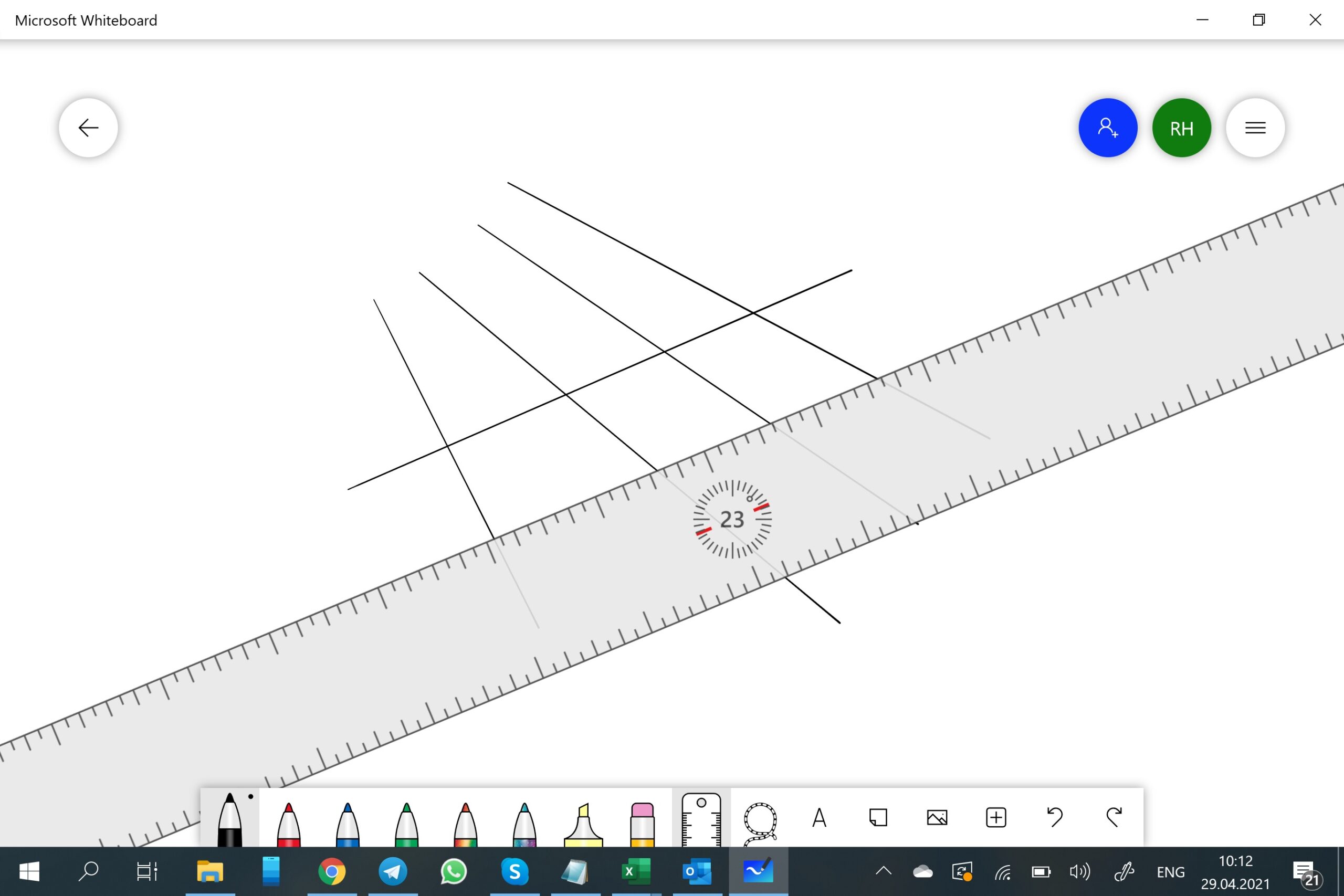
در یک کلام، برنامه بسیار جالب است، می توان از آن هم به عنوان یک فلیپچارت مجازی و هم به عنوان یک برنامه برای طرح ها استفاده کرد. چقدر مفید است، کمی بعد صحبت خواهیم کرد. به هر حال، گوگل یک برنامه وب Jamboard مشابه از نظر هدف دارد، اما از نظر قابلیت های آن به طور قابل توجهی از محصول پایین تر است. Microsoft.
اشتیاق و طرح
یک برنامه ساده برای گرفتن و حاشیه نویسی اسکرین شات. به شما امکان می دهد از کل صفحه، یا ناحیه آن - مستطیلی یا شکل - کپی بگیرید و سپس روی آن بکشید، که برای آن سه نوع مداد و یک خط کش قابل تنظیم وجود دارد. سپس، در صورت لزوم، می توانید تصویر را برش دهید، آن را ذخیره کنید یا در کلیپ بورد کپی کنید و همانطور که در نظر دارید از آن استفاده کنید.
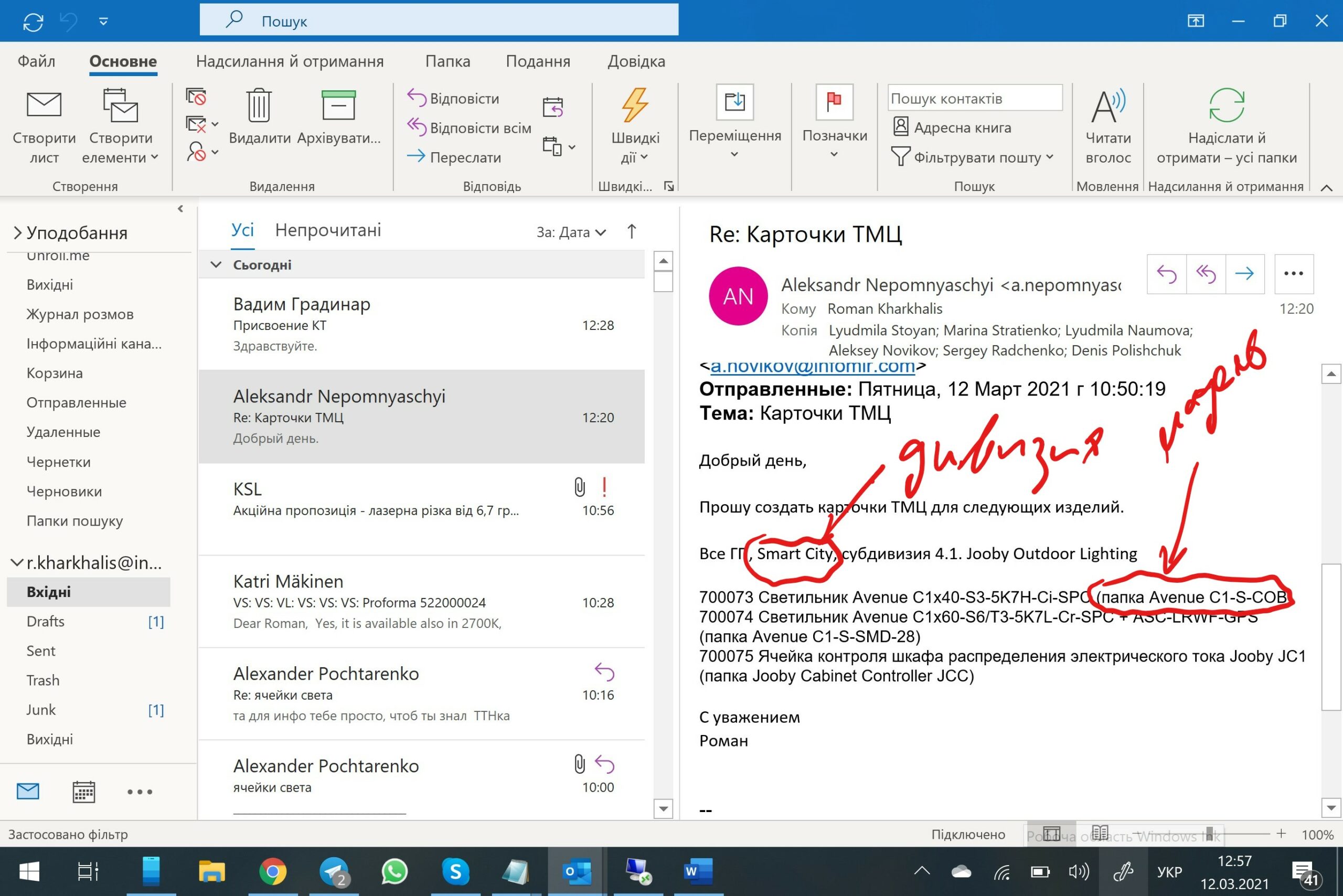
همانطور که مشخص شد، با تنظیم صحیح دکمه های قلم، یک چیز بسیار راحت و مفید است.
ماژول دست خط
اگر Windows Ink در دسترس باشد، صفحهکلید مجازی در حالت تبلت را میتوان با فیلدی برای ورودی دستنویس جایگزین کرد. برنامه متن را می شناسد و آن را در فیلدی که از آن فراخوانی شده است وارد می کند. متأسفانه، فقط زبان تشخیص انگلیسی (از آنهایی که استفاده کردم، پس بخوانید - لاتین) موجود است.

ماژول سفارشی سازی قلم
در تنظیمات ویندوز با اضافه کردن جوهر ویندوز، یک بخش اضافی ظاهر می شود که از آن می توانید قلم را به آن متصل کنید، اقدامات را هنگام فشار دادن دکمه های آن پیکربندی کنید و غیره.
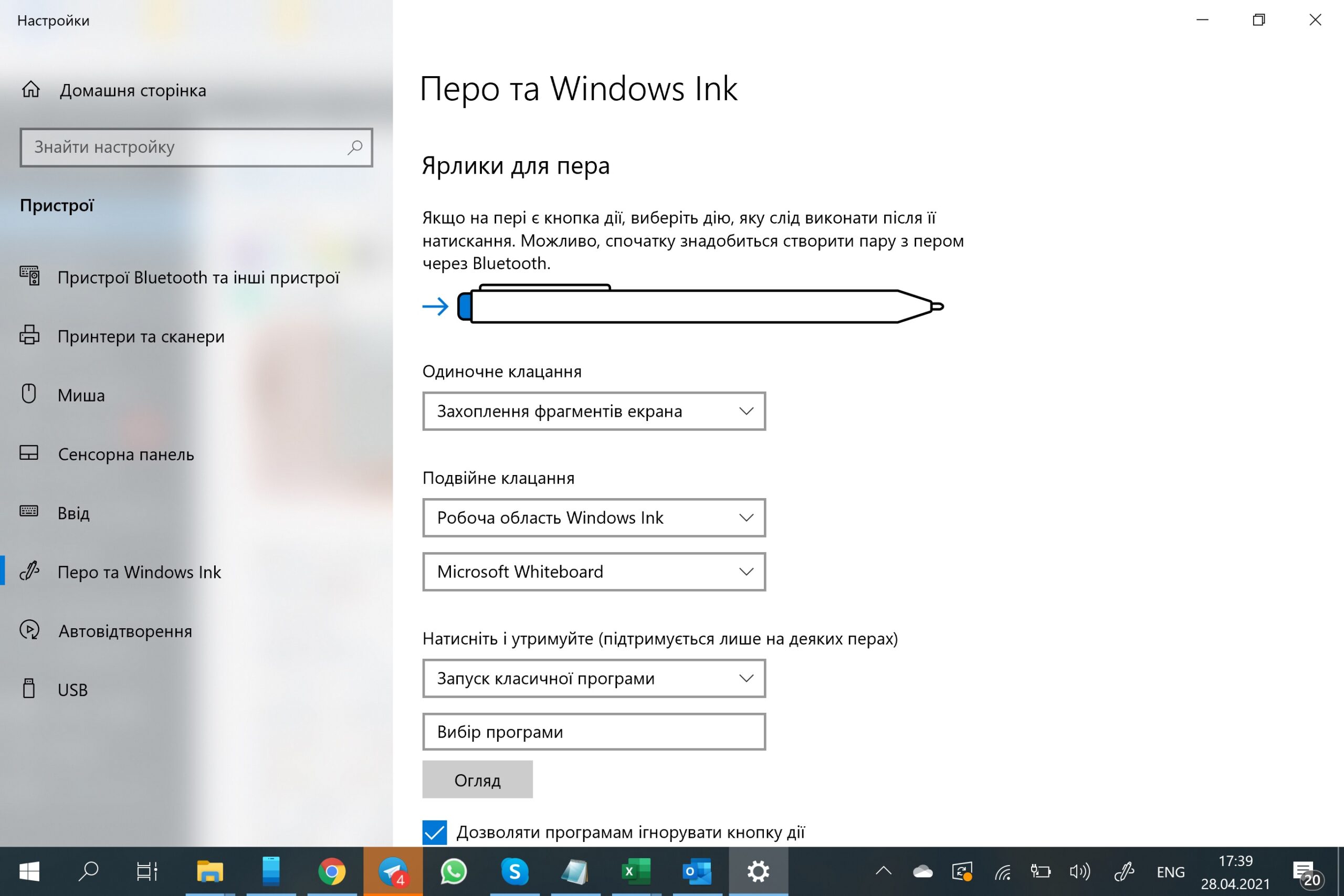
ماژول های پشتیبانی از قلم در سایر برنامه ها
در تمامی برنامه ها Microsoft پس از افزودن Windows Ink به Office، تب Drawing ظاهر می شود که عملکردهای دست خط را حذف می کند. در اینجا طراحی با دست آزاد، نشانگر و تشخیص شکل و حتی تشخیص فرمول های ریاضی وجود دارد.
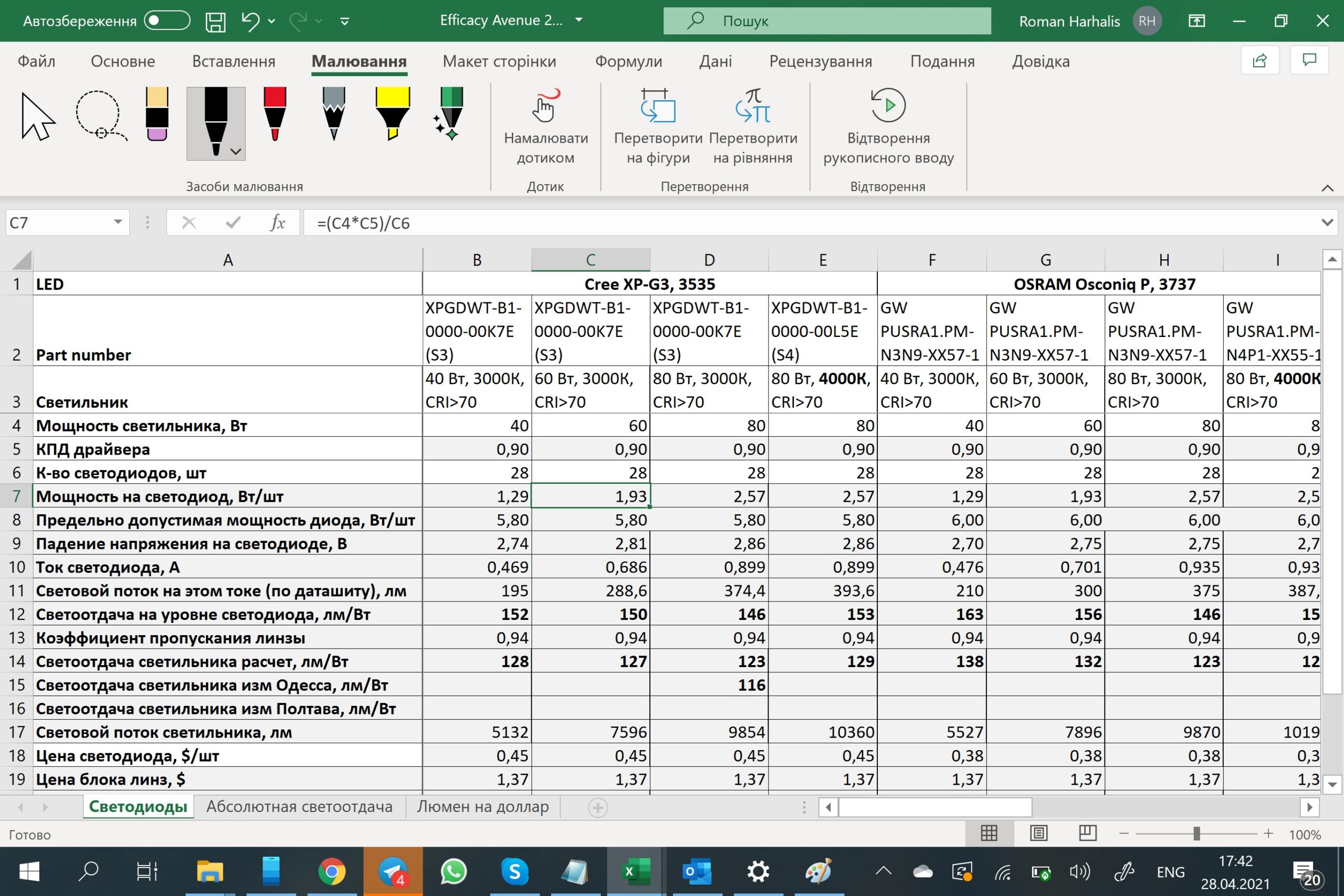
چگونه کار می کند قلم سرفیس + جوهر ویندوز?
قسمت اصلی بدنه قلم فلزی است، قسمت پایینی آن "نیز" و قسمت بالایی پلاستیکی است و روکشی شبیه به لمس نرم دارد. به طور کلی، قلم برای لمس دلپذیر است، اندازه و وزن مطلوبی دارد. یک طرف قلم صاف است، این برای مغناطش مناسب به کیس کامپیوتر و همچنین جهت گیری در دست ضروری است، به طوری که می توان کورکورانه دکمه "دوم" را که دقیقا روی این تخت قرار دارد، با انگشت فشار داد. صورت. اگر دکمه کار می کرد خوب بود.

قلم با استفاده از دو آهنربا به کامپیوتر متصل می شود. نیروی جاذبه بسیار دقیق محاسبه می شود - قلم به راحتی و راحت جدا می شود ، اما در عین حال جدا کردن آن به طور تصادفی بسیار دشوار است و البته به خودی خود از بین نمی رود. من فقط دو بار در چند ماه این اتفاق افتاده است، هر دو بار زمانی که میخواستم یک تخته موجسواری با قلم را از کیفی پر از آشغالهای دیگر بیرون بیاورم. بنابراین، ترس از دست دادن قلم، که در ابتدا کاملاً قوی بود، به سرعت از بین رفت. با این حال، به طور کلی، من فناوری را با دقت و با احتیاط اداره می کنم - من هرگز تلفن ها را رها نمی کنم یا نمی شکنم، دوشاخه ها خراب نمی شوند، صفحه نمایش ها و پنل های لمسی خرد نمی شوند. بنابراین، اگر به طور مرتب چنین مشکلاتی دارید، باید منتظر داستان هایی با قلم باشید.
محل اتصال قلم فقط در سمت چپ است، زیرا کانکتورها در سمت راست قرار دارند، بنابراین قلم فقط در یک نقطه در سمت راست می تواند مغناطیسی شود و نگه نمی دارد - البته مجهز به سنسور مغناطیسی است. بنابراین سیستم می تواند به محض برداشتن آن واکنش نشان دهد. به عنوان مثال، برنامه های کاربردی Microsoft Office به طور خودکار به برگه Drawing تغییر مکان می دهد.
قلم به خوبی روی صفحه میچرخد، مواد نوک و پوشش نمایشگر به خوبی انتخاب شدهاند. این احساس مشابه هنگام طراحی با مداد یا خودکار روی کاغذ نیست - زبری مشخصه ای که به سختی قابل توجه است که سطح کاغذ ایجاد می کند وجود ندارد. با این حال، اگرچه هیچ تشابه کاملی وجود ندارد، اما کشیدن آن بسیار راحت است. البته، ما در مورد پوشش اصلی صفحه، بدون فیلم های محافظ صحبت می کنیم.
انتهای مخالف قلم همیشه کار پاک کردن چیزی را که کشیده شده است انجام می دهد، نیازی به تنظیم در جایی ندارد و عالی است. لازم نیست هر بار ابزار «پاک کن» را در نرم افزار انتخاب کنید، مگر اینکه بخواهید اندازه ناحیه پاک کن یا گزینه های دیگر را کنترل کنید. انتهای "بلانت" کشویی نیز ایده آل است.
انتهای "بلانت" نه تنها حاوی یک نوک پاک کن حساس است، بلکه یک دکمه نیز دارد که بسیار جالب است. ژست فشار دادن این دکمه بسیار شبیه به کلیک بر روی دکمه خودکار برای باز کردن یا پنهان کردن میله است، بنابراین آشنا، آشنا و راحت است. Windows Ink به شما امکان می دهد تا اقدامات را به یک بار، دوبار و طولانی فشار دادن این دکمه اختصاص دهید. این دکمه می تواند راه اندازی یک برنامه کاربردی، گرفتن صفحه یا ناحیه آن، ایجاد یک یادداشت در OneNote و موارد دیگر باشد. واقعا مطالب مفیدی
و باز هم برخلاف انتظار، کار قلم مرجع روی دستگاه مرجع با ویندوز بدون اشکال نیست، که ناخوشایند است، زیرا فکر می کردم همه چیز عالی خواهد بود. به طور کلی سه مشکل جدی وجود دارد:
- عدم پشتیبانی از دکمه کناری قلم قبلاً ذکر شده است.
- مشکل هنگام گرفتن اسکرین شات برای اولین بار پس از خروج از Surf از حالت خواب. در این حالت، پس از برداشتن قلم و فشار دادن دکمه، سیستم به حالت انتخاب قطعه ای از صفحه نمایش می رود، اما این اجازه را به شما نمی دهد - صفحه را با قلم لمس می کنید، بکشید و هیچ اتفاقی نمی افتد. . بعد از چند ثانیه صفحه دوباره خاموش و روشن می شود و بعد از آن می توانید هایلایت کنید. انتخاب های زیر در یک جلسه ویندوز بدون هیچ مشکلی کار می کنند.
- تغییر نوار ابزار در برنامههای آفیس به Drawing زمانی که قلم مغناطیسیزدایی میشود، هر بار اتفاق نمیافتد، گاهی اوقات این عملکرد کار نمیکند. هنوز نمی توان وابستگی را تعیین کرد، چرا و تحت چه شرایطی این اتفاق می افتد - فقط گاهی اوقات کار می کند، و گاهی اوقات نه، و احتمال یک نقص حداقل 40٪ است.
نکته ظریف دیگری که به راحتی کار با قلم و نیاز به آن مربوط می شود، نحوه نصب تبلت است. بر کسی پوشیده نیست که وقتی Surface Pro 7 با زاویه 110-120 درجه روی میز قرار دارد، باید با دست خود در هوا نقاشی بکشید. این ناخوشایند است، زیرا کف دست روی چیزی قرار نمی گیرد، بر این اساس، دقت قرار گرفتن نوک قلم و سختی خطوط ترسیم کاهش می یابد.
برای طراحی، زمانی که سطح صفحه نمایش با زاویه 10-20 درجه نسبت به افق قرار دارد، بهینه است، سپس می توانید کف دست خود را به سطح آن تکیه دهید و با اطمینان قلم را نشانه بگیرید. برای انجام این کار، ایده آل است که لبه پایین صفحه را به سمت خود بکشید تا روی صفحه کلید قرار گیرد. با این حال، طراحی سرفیس پرو و سرفیس کاور برای این کار مناسب نیست، زیرا لبه پایین تبلت و لبه کاور به طور سفت و سخت توسط یک اتصال مغناطیسی به هم متصل شده اند. بله، طراحی ساق به شما امکان می دهد آن را تا کنید تا تبلت تقریباً به صورت افقی قرار گیرد و سپس کشیدن آن راحت باشد. حتی به نظر می رسد که لولا آنقدر قوی است که دست شما را روی تبلت قرار دهد. با این حال، در این حالت، یا صفحه نمایش به عقب برمیگردد و از کاربر دور میشود، و شما باید به روشی ناراحتکننده به آن برسید، به علاوه باید فضای خالی کافی روی میز رایانه داشته باشید. یا باید کیبورد را روی خود بکشید یا درست تر آن را کلا باز کنید.

بفروشیم یا نگه داریم، بخریم یا نگه داریم؟
بیایید خلاصه کنیم که چه چیزی را دوست داشتم Microsoft سطح طرفدار 7 برای سه ماه استفاده روزانه، و چه ناامید کننده بود.
چه چیزی را دوست داشتید؟
- فشردگی و سبکی
- مواد و کیفیت مونتاژ - دستگاه از همه طرف با کروم نمی درخشد، اما همچنان ظاهر و احساس برتری دارد
- اندازه و نسبت های صفحه نمایش یک سازش ایده آل بین فشردگی دستگاه و اندازه ناحیه نمایش برای چنین فاکتور شکلی است.
- کیفیت تصویر روی صفحه نمایش
- Instant On - آمادگی فوری برای کار بدون انتظار برای بیدار شدن یا بارگیری ویندوز
- مجهز به سنسور - برای باز کردن درب، جدا کردن قلم، تشخیص چهره، تنظیم روشنایی صفحه نمایش
- کیفیت دوربین وب، بلندگوها، میکروفون ها
- کیفیت قلم
چه چیزی را دوست نداشت
- عمر باتری کمتر از حد انتظار و نامنظم (شاید فقط مشکل دستگاه من)
- برخی اشکالات خاص – خود فعال بودن الگوریتم روشنایی خودکار، چشمک زدن صفحه نمایش زمانی که برای اولین بار سعی می کنید با قلم اسکرین شات بگیرید، ناتوانی در تشخیص دکمه دوم قلم خود
- محدودیت های ناشی از طراحی دستگاه - ناتوانی در کار با صفحه کلید آویزان، ناراحتی استفاده از آن به عنوان یک لپ تاپ در دامان، مشکلات در صورت نیاز به نمایش عمودی یا تمایل به نمایشگر به کاربر، یا به سرعت " برای ترسیم راحت تر با قلم، آن را پایین بگذارید
- به منظور کار همزمان بر روی دستگاه و شارژ آن، باید یک منبع تغذیه با اتصال به زمین خریداری کنید.
من یک نتیجه گیری کاملاً ملموس خواهم داشت، بدون آن عبارات بی معنی از نظر سیاسی درست مانند "هر کس برای خودش تصمیم می گیرد"، "به همه می رسد، به جز کسانی که برای آنها مناسب نیست" و مانند آن.
خریدم Microsoft Surface Pro 7 برای پول خودم است و بنابراین نتیجه گیری من کاملاً مبهم است - یا به استفاده از دستگاه ادامه می دهم یا آن را می فروشم (یا آن را در قفسه می گذارم ، آن را می دهم ، آن را از پنجره بیرون می اندازم). درست است - گشت و گذار در آینده با من خواهد ماند، من به کار بر روی آن ادامه خواهم داد و قابلیت های این کامپیوتر، لوازم جانبی و برنامه های آن را عمیق تر مطالعه خواهم کرد. این یک ابزار کار قابل اعتماد و با کیفیت و در عین حال بستر مناسبی برای کسب تجربه جدید است. مزایای آن بیشتر و قابل توجه تر از معایب آن است. به موازات آن، من همچنان به لپ تاپ های ترانسفورماتور نگاه می کنم (Dell 2-in-1، HP x360، Lenovo یوگا و مانند آن) - اگر یکی از آنها تمام مزایای موج سواری را ارائه دهد، اما بدون معایب کلیدی آن - محدودیت در راه نگهداری و استقلال ناپایدار - آنگاه زمان جایگزینی فرا خواهد رسید.
این دیدگاه برای هر کسی که نمایه کاربری مشابه من است، که شامل کار با برنامههای آفیس، مرورگر و برنامههای وب، ایجاد ارائهها، اینفوگرافیکها، نمودارها و دستورالعملها برای توسعهدهندگان و کاربران، مشاهده PDF و مستندات مهندسی، یادداشتها میشود، مرتبط خواهد بود. مقداری تماشای ویدیو و بدون ویرایش تصویر، ویرایش ویدیو یا بازی. اگر طیفی از وظایف مشابه دارید، سرفیس پرو 7 برای شما جذاب خواهد بود.
